Standardmäßig könnt Ihr ja einfach einen Ordner per Drag & Drop einfach in die Superbar bzw. Taskleiste ziehen und dieser wird dann automatisch dem Explorer Symbol als „angeheftet“ zugeordnet.
Dies ist aber manchmal unpraktisch und deswegen stelle ich Euch heute eine Lösung vor, wir Ihr einen einzelnen Ordner mit einem eigenen Symbol in der Taskleiste anheften könnt.
Ihr müsst dazu einfach folgendes durchführen:
Angenommen, wir haben einen Ordner mit dem Namen „Windows-FAQ„, in dem wichtige Dateien liegen, auf den ich schnell Zugriff haben möchte. Dann erstelle ich zunächst einfach eine Textdatei auf dem Desktop und benenne diese entsprechend.
Diese Datei dann einfach in eine EXE-Datei umbenennen.
Nun einfach das Symbol anklicken und per Drag & Drop in die Taskleiste ziehen, wie Ihr im nachfolgenden Bild erkennen könnt.
Den nachfolgende Schritt könnt Ihr überspringen, wenn Ihr den genauen Pfad kennt, der sich dann nach dem Klick öffnen soll. Wenn es ein verschachtelter Pfad ist, dann lohnt sich folgender Weg.
Einfach den Windows Explorer starten, in den übergeordneten Pfad wechseln und dann die „Shift“-Taste gedrückt halten und mit der rechten Maustaste auf den gewünschten Ordner klicken. Dann erscheint das Windows Explorer Kontextmenü und dieses ist um den Eintrag „Als Pfad kopieren“ erweitert. Dort bitte dann drauf klicken. Dadurch wird einfach der gesamte Pfadname in die Zwischenablage kopiert.
Nun müssen wir diesen Pfad noch bei dem Symbol in der Taskbar hinterlegen. Dazu einfach mit der rechten Maustaste auf das Symbol, dann auf die Datei mit der rechten Maustaste klicken und die „Eigenschaften“ aufufen.
Dort nun im „Ziel:“ den Pfad hineinkopieren bzw. manuell hineinschreiben!
Danach ist eigentlich schon alles fertig, Ihr müsst lediglich noch über den Button „Anderes Symbol„, wie Ihr im Bild oben erkennen könnt, Euch das passende Symbol für Euren Ordner aussuchen und dann alles mit OK bestätigen.
In meinem Fall sieht es dann in meiner Taskbar wie folgt aus. Ihr müsst allerdings einmal Euren PC neu starten bis das neue Symbol sichtbar wird, oder aber einfach über den Taskmanager die „explorer.exe“ beenden und neu starten.
Nach dem Klick auf das Symbol öffnet sich nun sofort der Explorer mit dem eingestellten Pfad.
Wie ich finde eine klasse Möglichkeit sich die Superbar bzw. Taskbar zu verschönern und sich das Arbeiten am PC etwas zu erleichtern. Kennt Ihr weitere gute Tricks so würde ich mich über einen entsprechenden Kommentar sehr freuen!
Wenn Ihr an weiteren Tipps und Tricks rund um die Windows Taskleiste interessiert seit, so schaut Euch doch einfach folgende Informationen an.
– Liste zuletzt verwendeter Dateien in Windows 10 Taskleiste löschen
– Taskleiste auf dem 2. Monitor abschalten bei Windows 10
– Bei Windows 7 die Taskleisten Symbole komplett ausblenden
– Klassische Taskleiste unter Windows 7 einrichten
– Desktop Verknüpfung und Icon in der Taskleiste für Windows-Updates
– Taskleisten Symbole unter XP und Vista ausblenden
– Vorschaufenster der Vista Taskleiste aktivieren/deaktivieren

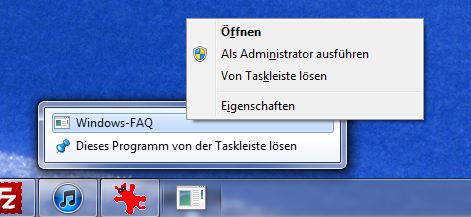
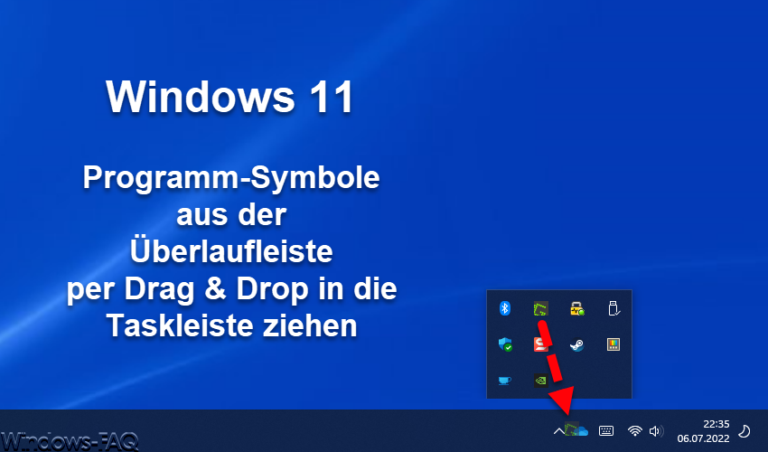
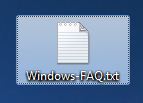
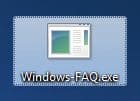


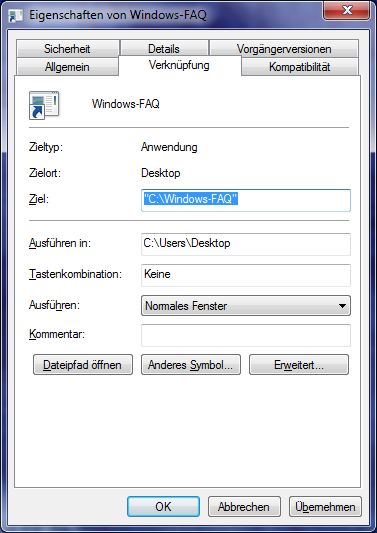
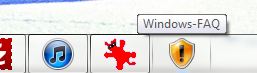
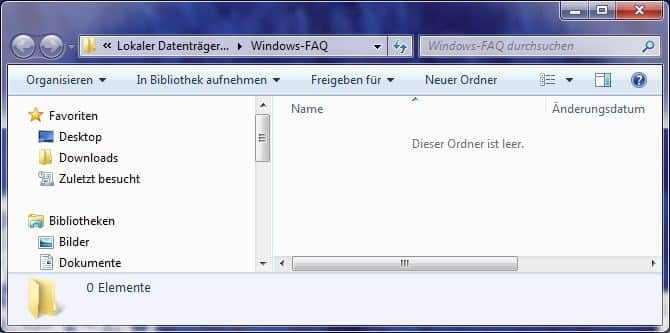
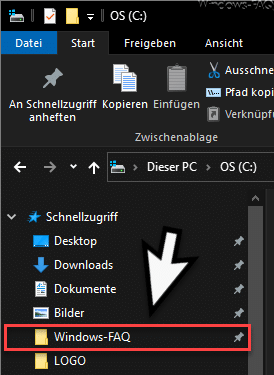
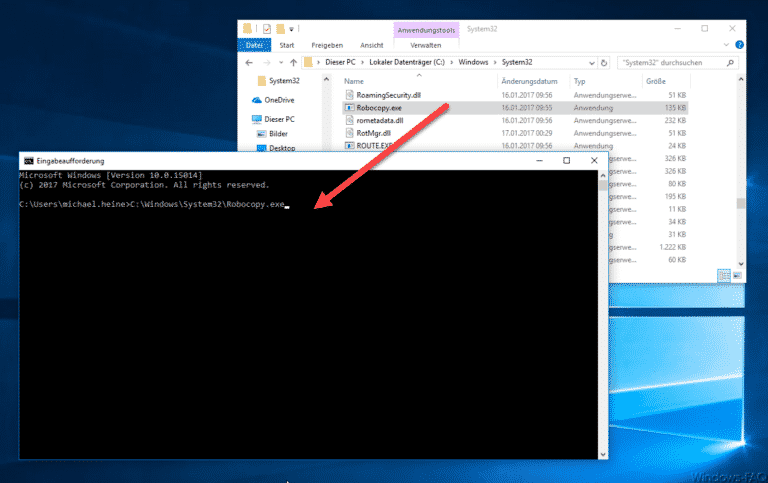


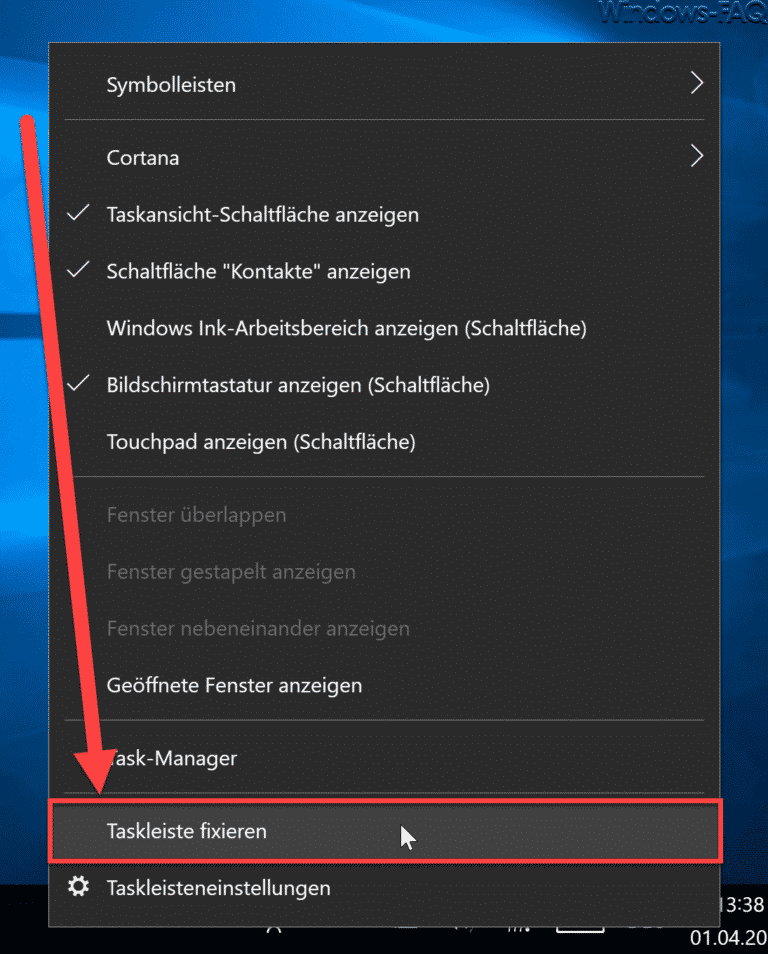

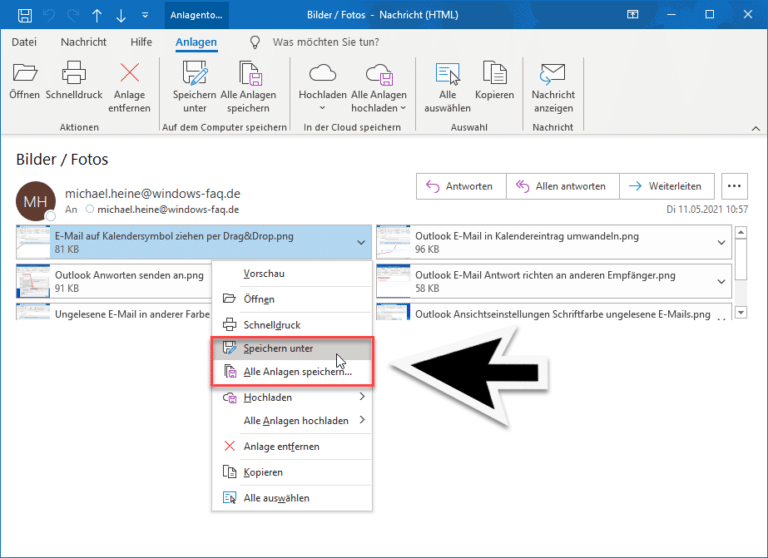
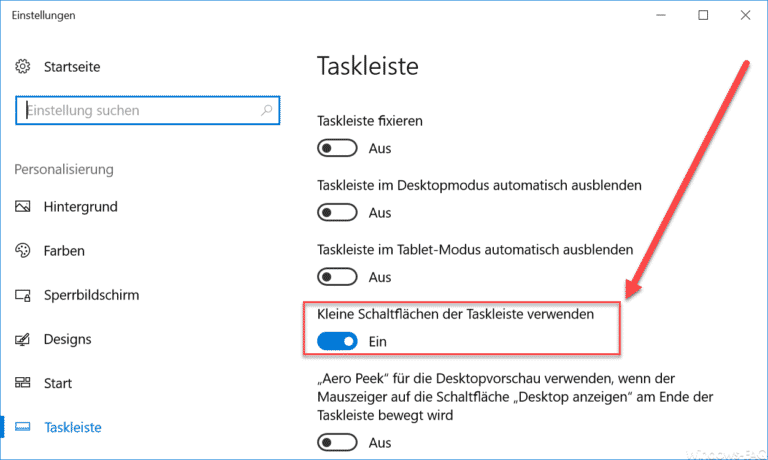
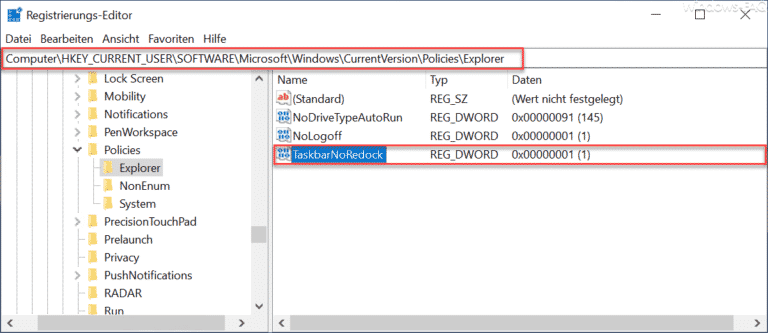
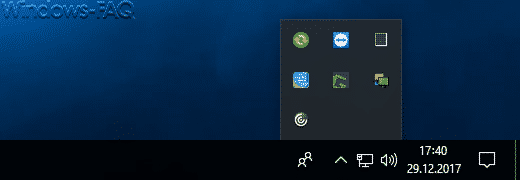



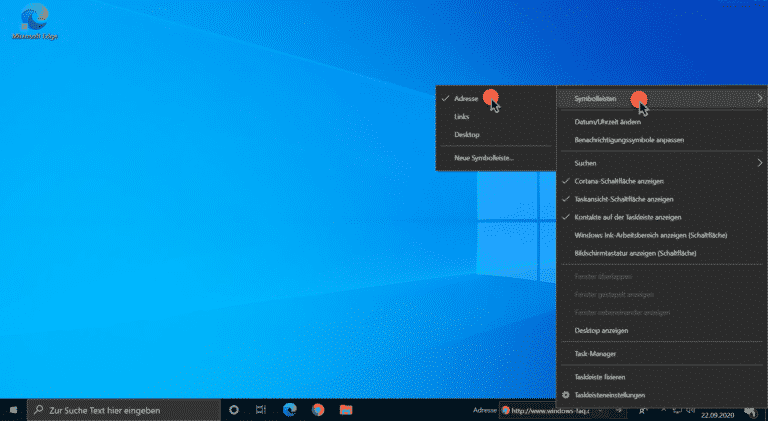
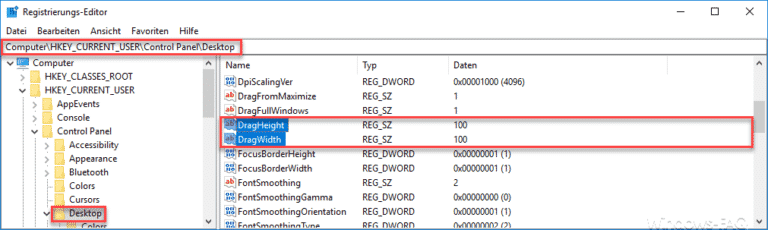
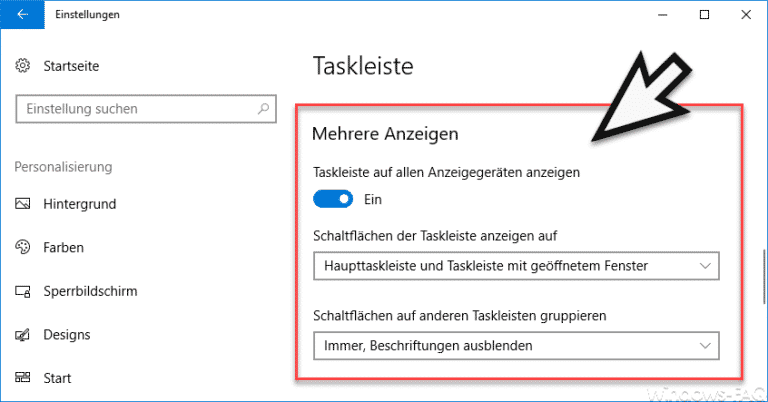
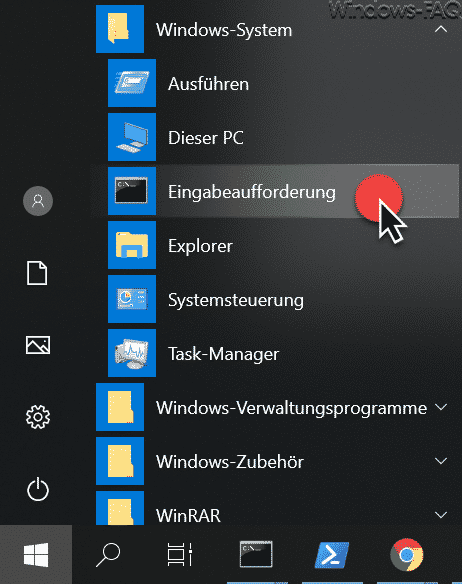
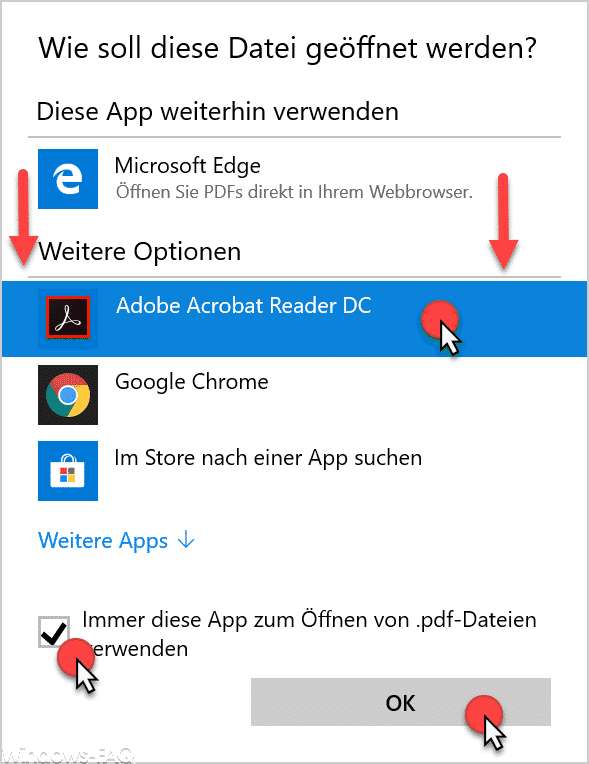







Na, ich mach sowas zwar anders (in der Taskbar will ich keine Ordner) – aaaaber:
„…wir Ihr einen einzelnen Ordner mit einem eigenen Symbol“ – „eigen“ ist das aber nur für den Ordner, das ist doch aus dem Windows-Reservoir.
Wenns schon, denn schon – wieso haste nicht dein Icon mit „FAQ“ genommen?
Wollt ich auch erst aber irgendwie hat mir das Icon auch gefallen!